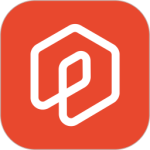最新下载
热门教程
- 1
- 2
- 3
- 4
- 5
- 6
- 7
- 8
- 9
- 10
三星KS8800电视如何通过USB设备播放图像?
时间:2016-06-25 编辑:简简单单 来源:一聚教程网
1.将U盘(或移动硬盘)连接至电视的USB接口,如下图。
温馨提示:
1.电视标注HDD 5V 1A的USB接口可以连接移动硬盘。
2.点击这里可查看KS8800系列电视连接USB设备的方法。
2.在开机状态下连接U盘(或移动硬盘)时电视会自动识别,屏幕显示如下图,选择【浏览】,按【选择】键。
3.此时,电视已进入连接的USB设备中。
4.当您的U盘(或移动硬盘)已连接到电视上或未弹出上述提示,请按电视遥控器【smart hub】键。
注:1.由于U盘或移动硬盘市场的品牌众多,会存在一定的兼容性。
2.文本中的按键操作均需使用电视遥控器,按键位置请查看下图。
5.按【方向板】,向左/向右选择【节目源】,按【选择】键,如下图。
6.按【方向板】,向左/向右将光标移动到需要播放的USB设备名称,按【选择】键,如下图。
7.进入连接的USB设备,按【方向板】,选择要播放的图片,按【确认】键,如下图:
8.即可播放当前图片。
这里提示您,如果U盘(或移动硬盘)里的图像无法播放时,建议您:
1.检查播放的图片格式是否正确,点击这里可查看KS8800系列电视支持的图像格式要求;点击这里可查看KS8800系列电视当前播放的图片信息。
2.若播放的视图片格式正确,请更换其他图片文件尝试播放。
3.若其他文件可以正常播放,则与您播放的图片片源有关。
4.若所有图片都无法播放,建议您检查电视固件版本,如果版本低于三星官网版本,请将电视进行软件升级,点击这里可查看KS8800系列电视当前固件版本的方法。
5.点击这里可查看KS8800系列电视USB进行软件升级的方法;点击这里可查看KS8800系列电视在线进行软件升级方法。
6.若以上操作仍无法解决您的问题,请点击这里报修,由三星服务中心人员进行检测。
相关文章
- 电脑风扇正反面介绍 10-11
- 计算机内网和外网ip查询方法介绍 10-11
- windows清理系统垃圾bat脚本及使用介绍 09-22
- DOS编写脚本常用命令一览 09-22
- 《DNF》小青龙宠物获得方法 09-19
- 《漂泊牧歌》探索区域怎么选择 09-19